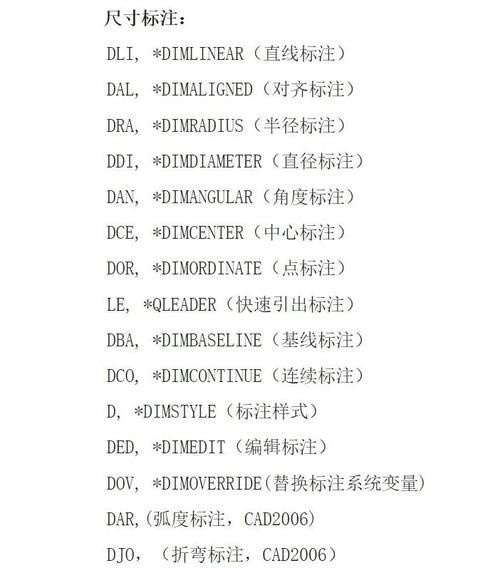本文概述:在CAD(计算机辅助设计)软件中,利用快捷键能够大大提高绘图效率。掌握如何使用角度相关的快捷键,可以帮助用户更快速地创建和编辑设计中的各种元素。这篇文章将详细介绍这些快捷键的使用方法与注意事项。
在进行CAD绘图时,**

角度
**是一个经常需要调整的参数。无论是为了精确制造机械零件还是实现建筑设计的细节,掌握CAD中的角度快捷键显得尤为重要。通过这些快捷键,你可以快速操作,不需要频繁使用鼠标来调整菜单或命令栏,提高你的工作效率。首先,在讲解具体的**
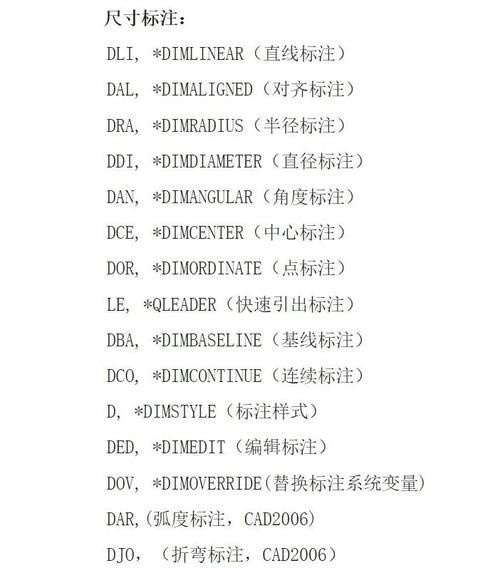
快捷键
**之前,我们需要了解CAD中有关角度的一些基本概念。CAD软件通常允许用户以绝对角度和相对角度两种方式输入数据。绝对角度是指以固定参考方向(如水平线)为基准测量出的角度,而相对角度则是从当前方位起始的角度。了解这两者的区别对于准确使用快捷键绘制正确的图形至关重要。1. **
直接输入角度值
** 在许多CAD程序中,用户可以直接输入数值来指定角度。例如,在绘制一条直线时,你可以在提示符处输入“@长度<角度”,这意味着从当前点出发,以给定的长度和角度绘制一条直线。在这种情况下,角度值可以是绝对的也可以是相对于当前方向的。2. **
使用倾斜/旋转命令
** 倾斜或旋转对象是另一个需要用到角度的功能。通常,这些命令都有各自的快捷键。例如,在AutoCAD中,你可以使用“RO”命令来旋转选中的对象。执行该命令后,提示你指定旋转的中心点和角度。这时候,输入你期望对象旋转的角度即可完成操作。此外,还有“AL”用于对齐命令,通过提供两个角度定义两个点之间的相对关系。3. **
捕捉角度
** CAD软件通常具备捕捉功能,用于锁定特定的角度增量,从而帮助用户精确定位。如AutoCAD的极轴追踪功能,常用的捕捉角度有30度、45度、60度等。启用这种模式后,绘图时会自动对齐到指定的角度增量,从而避免手动输入每个角度值。4. **
动态输入
** 某些CAD工具支持动态输入功能,即使是在输入命令的时候,也可以实时显示光标位置的坐标及相应角度。在这种状态下,你可以通过直接在命令行输入“D”来激活角度模式,然后键入你所需的角度值。5. **
参数化设计
** 如今一些高级的CAD程序支持参数化设计,使得角度等几何参数可通过约束条件进行动态调整。一旦设定了某段直线或某个对象的角度约束,当周边尺寸或其他约束条件发生变化时,该对象的角度会自动重新调整。这极大地方便了复杂设计的修改工作。使用以上的快捷键和功能时,必须注意的是,要确保所有单位和角度设置都已正确配置,并且了解默认的角度方向(例如,一些软件默认按逆时针方向增加角度)。不同的CAD程序虽然基本功能类似,但具体的命令和快捷键可能有所不同,因此在切换应用时,最好查阅相应的帮助文档以确认快捷键设置。通过不断练习和总结经验,熟练掌握这些技巧,你将能够更加高效和精准地完成设计任务。
BIM技术是未来的趋势,学习、了解掌握更多BIM前言技术是大势所趋,欢迎更多BIMer加入BIM中文网大家庭(http://www.wanbim.com),一起共同探讨学习BIM技术,了解BIM应用!